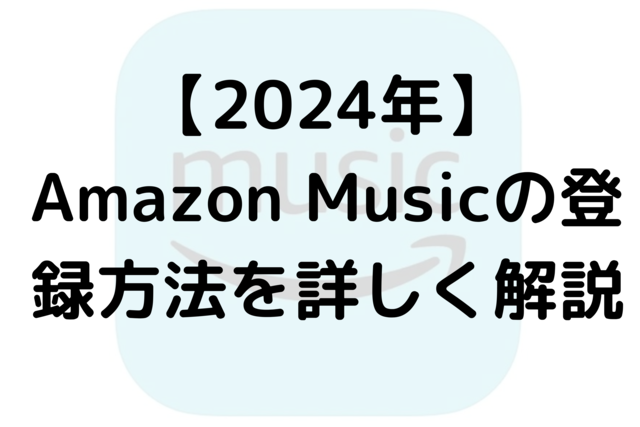以上のような、疑問にお応えします。
記事の作成者
✔️Amazon Music使用歴 3年以上(Prime会員)
✔️年間チェックは500曲以上
✔️7個のサブスク使用経験あり
この記事では、そんな私が
・プラン登録方法
・注意点
について詳しく解説します。
この記事を読めば、Amazon Musicの登録方法について理解できます。
プラン登録方法
✅Amazon Music プラン一覧
| プラン名 | Amazon Music Prime | Amazon Music Unlimited | 特徴 |
| 個人プラン | 月額600円 年額5800円 | 月額1080円(Prime会員980円/年額9800円 | 登録は1人のみ |
| 学生プラン | 月額300円 年額2950円 | 月額580円 | 大学生・専門学生のみ(中学・高校は不可) |
| ファミリープラン | ✖️ | 月額1680円/年額16800円(Prime会員) | 6人まで登録可能 |
| ワンデバイスプラン | ✖️ | 月額580円 | EchoやFire TVでの視聴限定 |
Music Unlimitedの登録方法
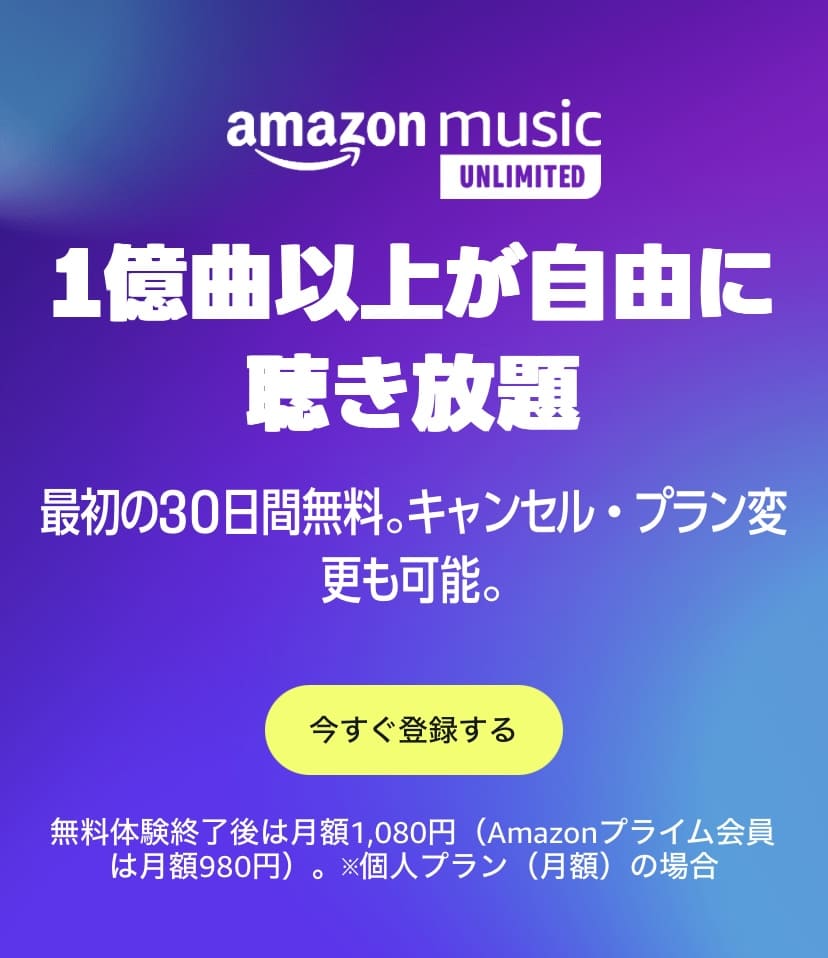
まずはAmazon Music Unlimitedページに飛び、無料体験を申し込むをタップ。
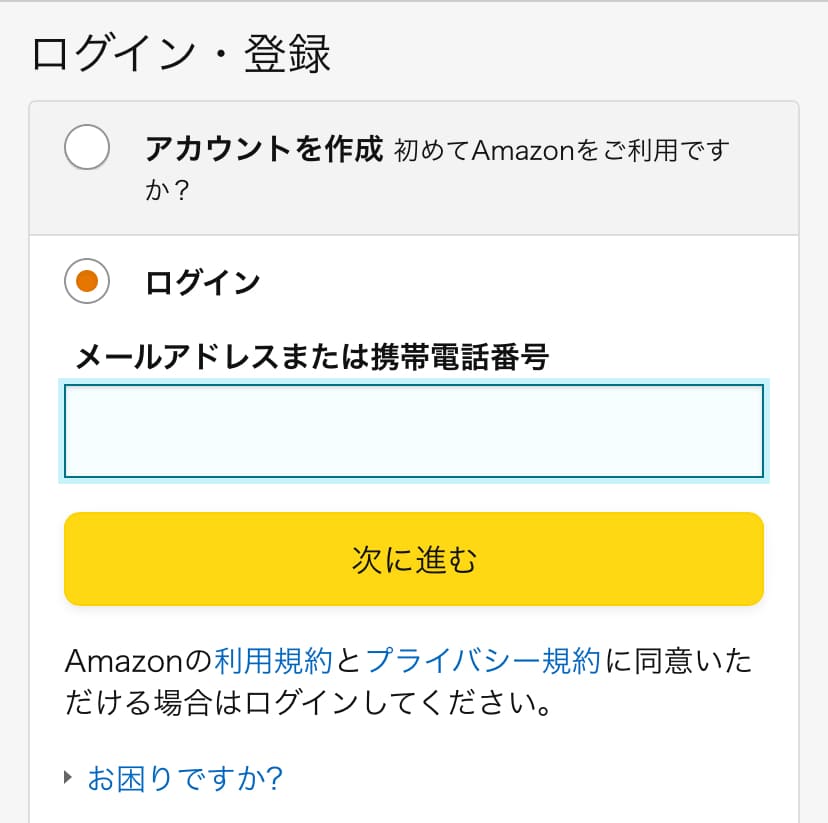
するとAmazonへのログインページが表示されます。
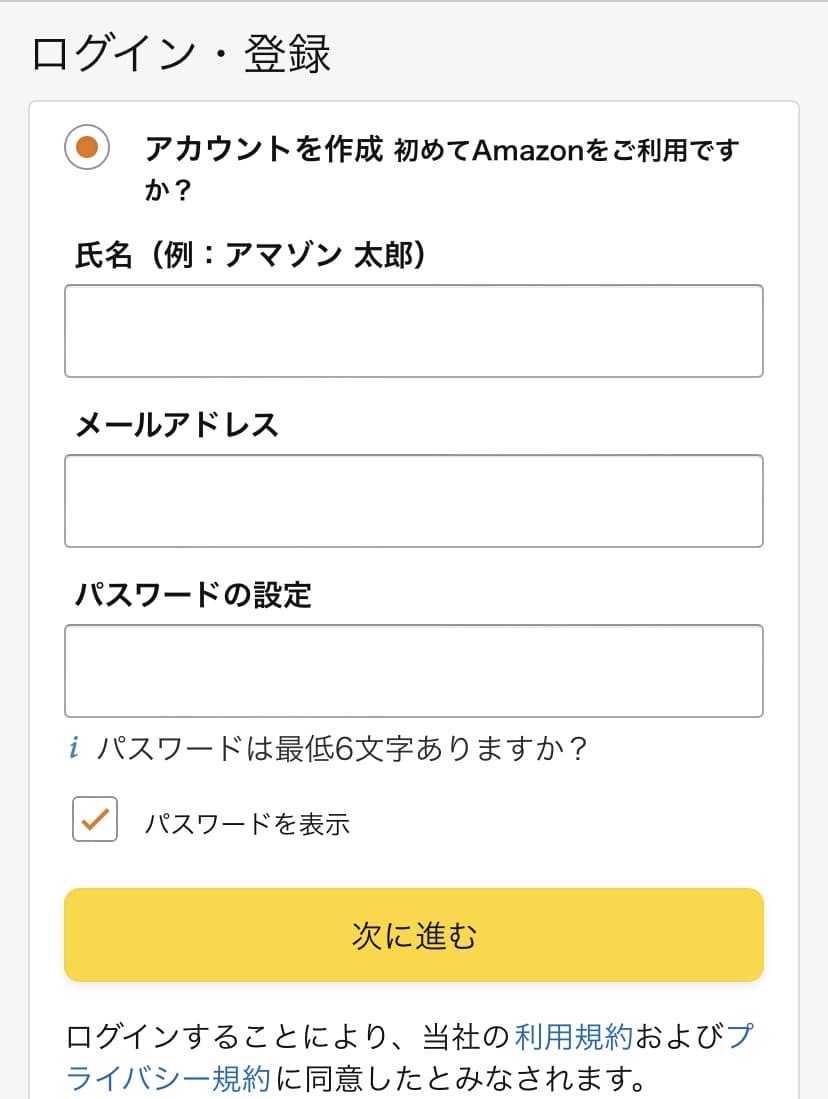
もしAmazonを使ったことがない人は、上のアカウントを作成へ。
氏名・メールアドレス・パスワードを設定するだけです。
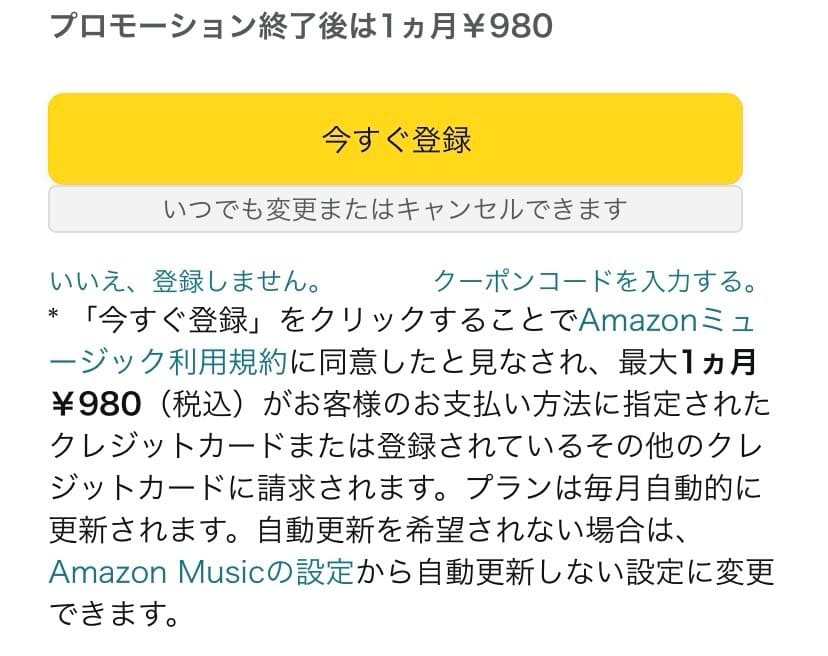
あとは支払い方法を確定し、今すぐ登録をタップすればOK。
ちなみに支払い方法は
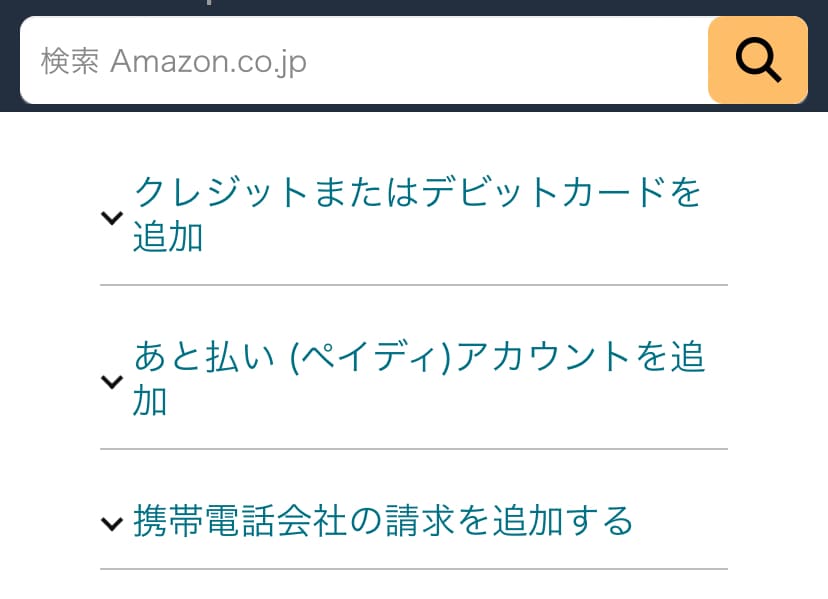
・クレジットカードやデビットカード
・あと払い(Paidy)
・スマホの携帯会社で請求
ほかにギフトカードや商品券・クーポンから選ぶことができますよ。
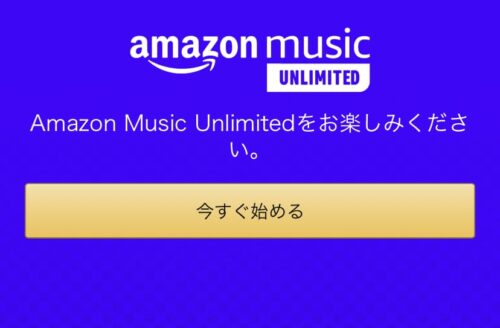
登録が完了して、今すぐ始めるページが表示されましたね。
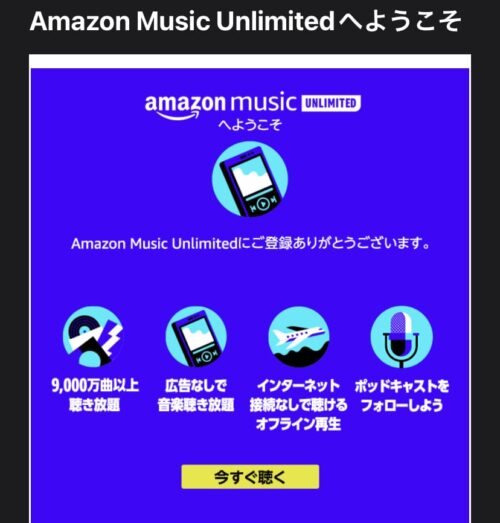
最後にあなたのアドレスへAmazonからメールが届くので確認しましょう。
登録できたら次はスマホアプリをダウンロードしてみてください。
お使いのスマホに合わせたアプリをクリック。
あとは好きな音楽・ポッドキャストを楽しむだけです。
最初にやるべき設定方法を知りたいは、下の記事もチェックしてみてくださいね。
Music Primeの登録について
まずはAmazon Music Prime登録ページへいきましょう。
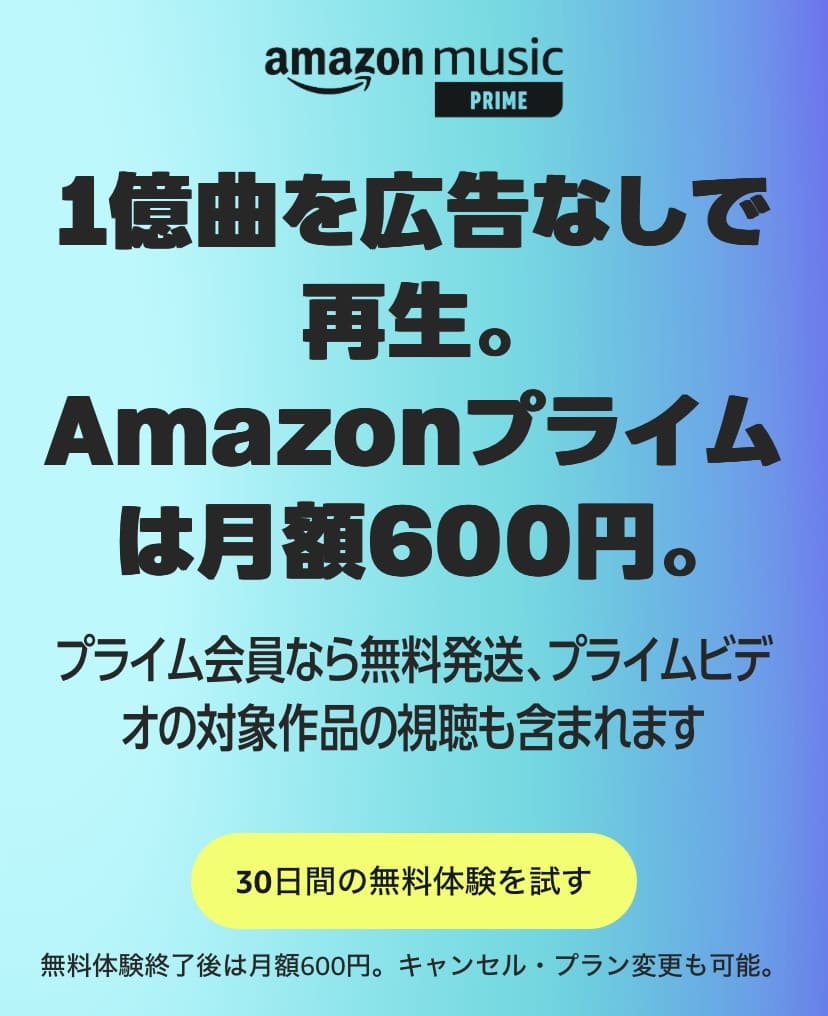
初めての人は、黄色の無料体験を試すをタップ
先程と同様にAmazonのアカウントにログインした後に
支払い方法を設定して、今すぐ登録をおすだけ。
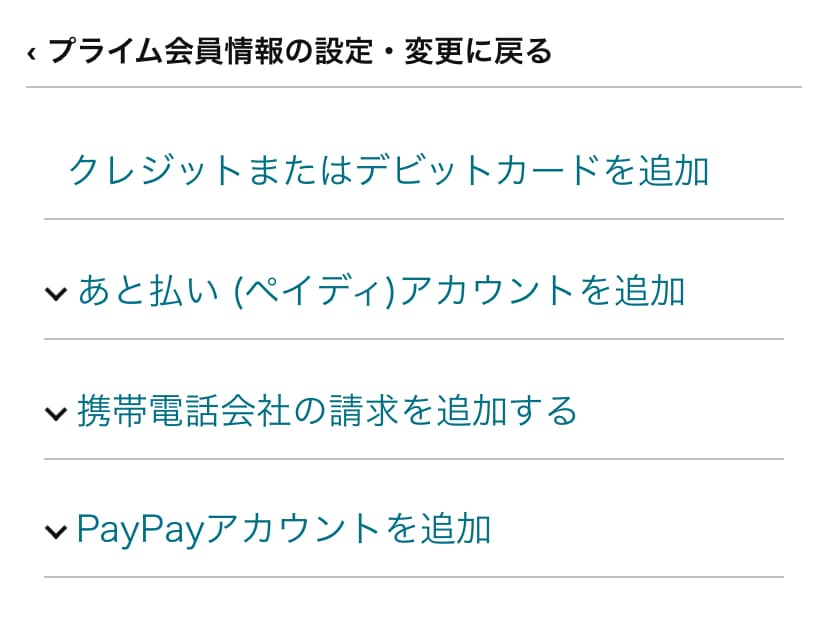
ちなみにPrimeではPayPayでも支払うことができます。
クレジットカードを持ってない学生でも気軽に登録できますね。
ファミリープランに変更する方法
まずはAmazon Musicの設定ページにいきます。
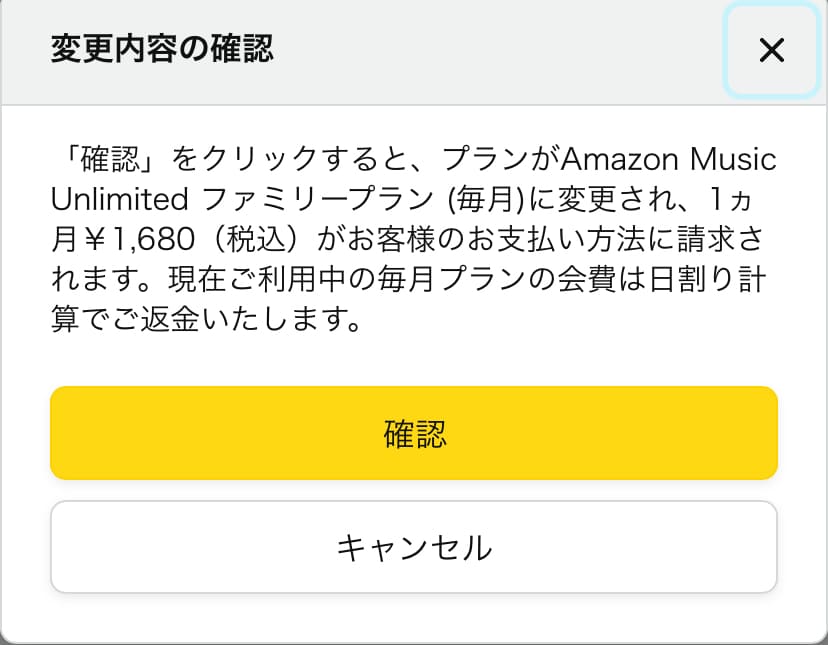
代表者1人がファミリー毎月を選んで確認をタップするだけでOK。
あとは家族へ個別にメールを送って承諾をもらいましょう。
6人まで登録できますし、個人それぞれにライブラリが作成されるためプライバシーも守られます。
もっと安くならない!?という人なら、年額16800円のプランにも変更できるため年間3360円もお得になりますよ。
ファミリープランについて詳しく知りたい人は、下の記事でチェックできますよ。
プラン解約方法
無料トライアル中にやめたい、他サブスクにすぐ移りたい!と感じたら解約手続きを。
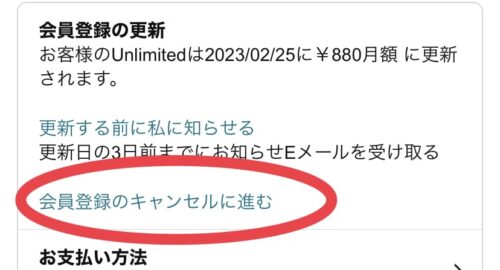
まずはAmazon Musicの設定ページに進んで、会員登録のキャンセルに進む。
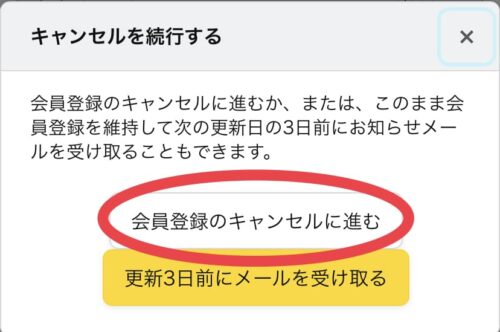
再度同じボタンが出てくるのでタップ。
ここはなぜか白色になっているので、気をつけてください。
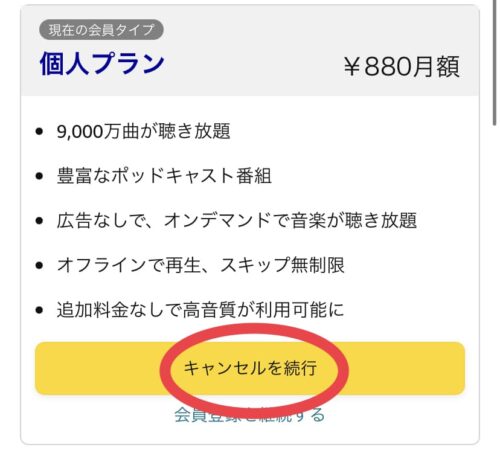
解約プランの確認がきますが、キャンセルを続行を選びます。
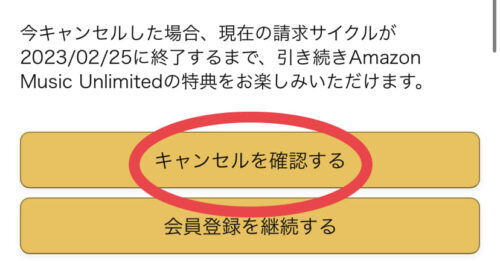
プランの継続をオススメしてきますが、キャンセルを確認するでOK。
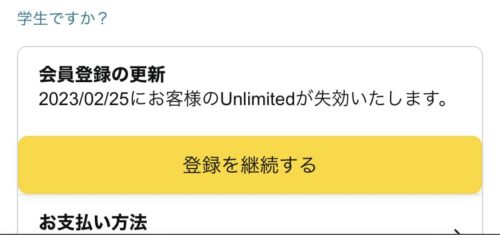
Amazon Musicの設定で登録を継続するに変わっていればOK。
プランの登録や変更はすぐできるのに、なかなか解約はさせてくれません笑
うまく誘導してきますが、しっかりチェックして進めば大丈夫ですよ。
注意点
無料トライアル後は自動で課金される
無料トライアル期間が過ぎれば解約されると思ってる人はご注意を。
Amazon Musicは自動で月額1080円が課金されてしまいます。
無料のまま終わりたいなら、必ず期間内にキャンセルするようにしてくださいね。
ちなみに登録日に解約しても、無料トライアル終了まで利用ができるため不安な人はオススメ。
Prime会員なのに高く請求される?
iPhoneを持っていて無料トライアルを始めた人は要注意。
通常Prime会員ならUnlimitedは980円で使い放題です。
しかし公式サイトからではなく、App Store経由で登録するとAppleの手数料が上乗せされ1180円に。
もし登録してしまった人は解約手続きをしてから再登録してみましょう。
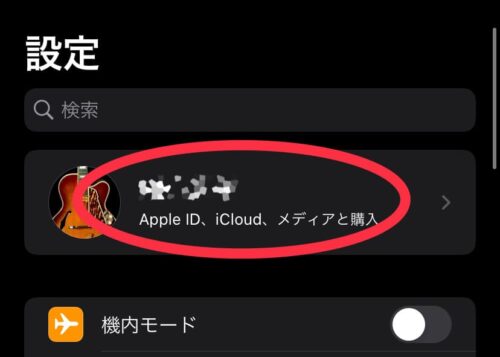
iPhoneの設定→Apple IDをタップ
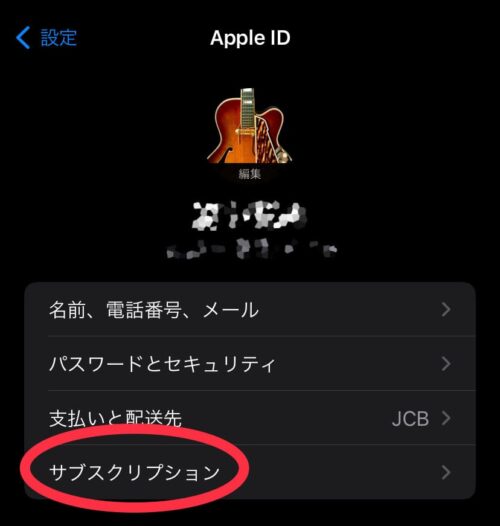
サブスクリプション→AmazonMusic→サブスクリプションをキャンセルするでOK。
Amazon Music Unlimitedページで再登録してから、アプリを取ることをオススメします。
再登録でも同じAmazonアカウントならライブラリ情報は引き継がれますよ。
Echoから有料会員に登録してしまうことも
さらにAmazon Echoシリーズを持ってる人も要注意です。
聴きたい曲を指定して話す→
ALEXAからUnlimitedの会員登録に関する質問に『はい』→
勝手に登録されるケースが増えてます。
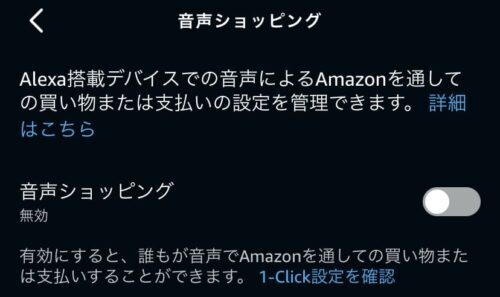
Unlimitedの必要がない方は、ALEXAアプリの音声ショッピングをオフにするのがオススメ。
間違ってUnlimitedに登録されずに済むので安心ですよ。
もし登録されてしまっていたらAmazon側に問い合わせて返金してもらいましょう。
条件によっては返金に応じる可能性が高いようです。
勝手に登録されないために、詳しく記事をのせてるので興味があればぜひ。
Amazon Musicへ勝手に登録?原因と対処法を紹介します
他サブスクと比べてどうか
| 名称 | 月額料金 | 曲数 |
| サービス名 | 料金 | 無料トライアル期間 |
| Apple Music | 月額1080円 年額10800円 | 1ヶ月 |
| Spotify | 月額980円 年額9800円 | 1ヶ月 |
| Amazon Music Unlimited | 月額1080円(Prime会員/980円) 年額10800円(Prime会員/9800円) | 1ヶ月 |
| Youtube Music | 月額1080円(iOS/1450円)年額10800円 | 1ヶ月 |
| LINE MUSIC | 月額980円 年額9600円(この価格はLINE STORE経由のみ) | 1ヶ月 |
| AWA | 月額980円 年額9800円 | 1ヶ月 |
| 楽天ミュージック | 月額980円(楽天カード・モバイル会員/780円) 年額9300円 | 1ヶ月 |
正直なところ他サブスクと比べても同等、もしくは高いです。
Prime会員なら月額980円で1億曲が聴き放題、曲をダウンロード・オフライン再生もできますよ。
年額9800円なら他サブスクよりも同等か1000円も安くなりますね。
ちなみにファミリープランの年額料金なら16800円とさらにお得に。
他にもサブスクのお得なキャンペーンについて書いていますよ。
少し高いというデメリットはありますが、他よりも登録するメリットは何か?気になりますよね。
曲を高音質・立体的に聴ける
他のサブスクでは最高でも320KbpsというCDより低い音質でしか聴くことができません。
しかしAmazon MusicならハイレゾというCDと同等以上の音質で設定できます。(外付けDACの購入が必要)
またドルビーアトモスという立体的に聴こえる技術も用意されているため、普段の曲を新鮮に楽しむこともできますよ。
ほかに高音質・立体的に聴けるのはApple Musicだけなので、Prime会員ならお得ですね。
独自の曲・ポッドキャストが聴ける
Amazon Musicでしか聴けないコンテンツがあるのを知ってますか?
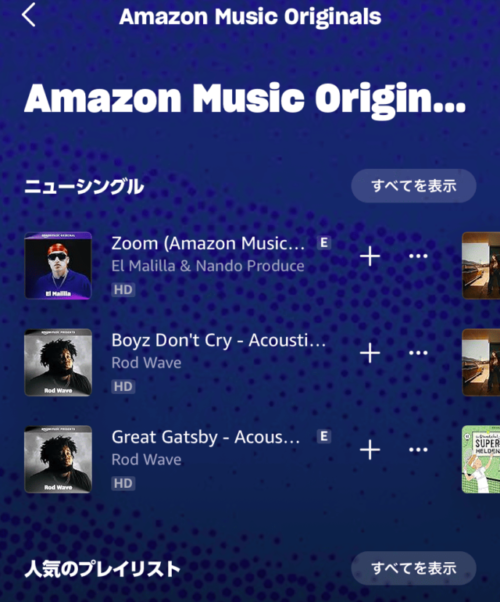
オリジナルの限定配信曲が聴けたり、ショートフィルムのサウンドトラックが用意されてることも。(※洋楽が多い)
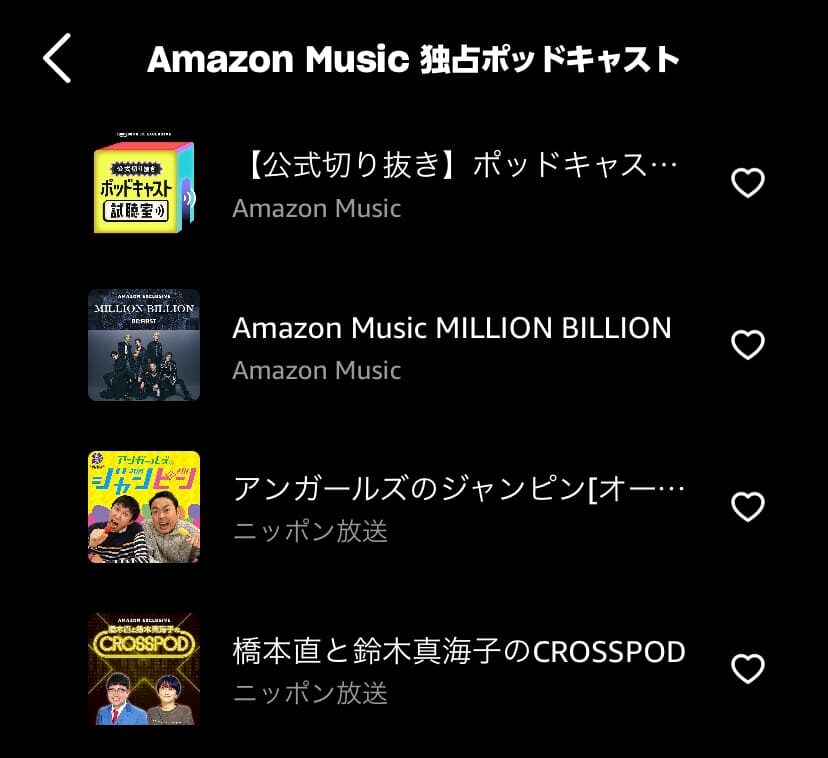
また独占のポッドキャストが用意されているので、アーティストのファンであれば絶対聴いた方がいいかと。
またB-Sideという注目楽曲についてアーティストが自ら解説するコンテンツも。
ポッドキャストと曲が一緒になってるため、作曲した過程や心境など深くチェックできますよ。
ポッドキャストだけならアプリを取るだけで聴くことも可能です。
今日のまとめ
Amazon Musicプラン内容、登録や変更のやり方、解約方法、注意点を中心に解説しました。
すでにAmazonアカウントを持っているなら、まずは無料で使ってみるのもアリですね。
アプリを取れば誰でも使うことができますよ。
ダウンロードしてオフラインで聴きたいと感じたら有料会員に登録してみましょう。
Amazon Music Unlimitedに5月7日まで登録すれば、3ヶ月無料のキャンペーンを実施中。
7日を過ぎると無料期間が1ヶ月に戻ってしまいますよ。
タダでお得に使えるチャンスをお見逃しなく。
※初めて使う方が対象です。
他にもAmazon Musicについて詳しく知りたい人は、下の記事もチェックしてみてください。
Amazon MusicはPrime会員だとお得ってホント?